
| ||||||||
Η εποχή των ατελείωτων επανεκκινήσεων και των εκνευριστικών boot managers έχει μείνει στην ιστορία! Αυτό το άρθρο θα σας βοηθήσει να δημιουργήσετε ένα εικονικό PC που θα τρέχει μέσα από το ήδη εγκατεστημένο λειτουργικό σας σύστημα.
Προαπαιτούμενα
Θα χρειαστεί να κατεβάσετε το Virtual PC της Microsoft (που διατίθεται δωρεάν από εδώ) και να έχετε διαθέσιμο ένα bootable δίσκο εγκατάστασης από το λειτουργικό που θέλετε να χρησιμοποιήσετε. Μπορείτε ακόμη να χρησιμοποιήσετε ένα image από οποιαδήποτε διανομή Linux (συμβατή με PC).
Δημιουργώντας ένα εικονικό PC
Αφού εγκαταστήσετε την εφαρμογή Microsoft Virtual PC τρέξτε την και στο παράθυρο που θα ανοίξει επιλέξτε New. Στον οδηγό που εμφανίζεται επιλέξτε New Virtual Machine και δώστε του ένα όνομα επιλογής σας. Στη συνέχεια θα χρειαστεί να επιλέξετε το όριο φυσικής μνήμης που θα καταναλώσει η εφαρμογή. Μην το παρακάνετε! Καλό θα είναι να ελέγξετε πόση ελεύθερη μνήμη έχει ο υπολογιστής σας (από τις επιδόσεις συστήματος) και να δώσετε μια τιμή -200 με -300MB.
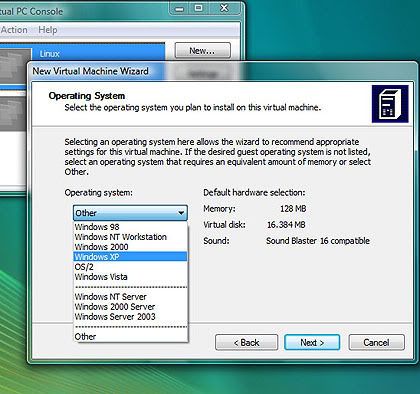
Στην επόμενη καρτέλα θα χρειαστεί να επιλέξετε το λειτουργικό που θα εγκατασταθεί. Επιλέξτε αυτό που επιθυμείτε και στην επόμενη οθόνη επιλέξτε A new virtual hard disk. Καθορίστε το που θα αποθηκευτεί το image του σκληρού σας δίσκου και πατήστε επόμενο. Να σημειώσω εδώ ότι δε θα δεσμευτεί ολόκληρος ο χώρος που θα καθορίσετε στο επόμενο πεδίο, οπότε επιλέξτε ένα μέγεθος λίγο πιο μικρό από τον ελεύθερο χώρο που υπάρχει στον σκληρό σας.
Εγκατάσταση λειτουργικού
Αυτό ήταν! Δημιουργήσαμε ένα νέο εικονικό PC. Τώρα θα εγκαταστήσουμε το λειτουργικό. Στο παράδειγμά μου θα χρησιμοποιήσω τα Windows XP. Μπορείτε να εγκαταστήσετε οποιοδήποτε λειτουργικό θέλετε αρκεί να έχετε ξεχωριστό serial number (στην περίπτωση των Windows μόνο). Βλέπετε η Microsoft θεωρεί ότι εγκατάσταση λειτουργικών σε Virtual PCs δε διαφέρει από αυτήν στα πραγματικά PCs και ένα serial number προορίζεται αποκλειστικά για ένα PC.
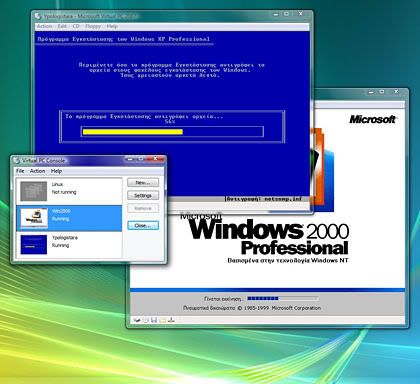
Βάλτε το cd/dvd της εγκατάστασης στο drive σας και τρέξτε την εικονική μηχανή. Από το μενού CD επιλέξτε Capture drive ή ISO Image. Στην πρώτη περίπτωση το Virtual PC θα θεωρήσει ως drive του την πραγματική σας συσκευή. Στην δεύτερη μπορείτε να επιλέξετε κάποιο image file (κυρίως για εγκατάσταση Linux). Τώρα από την καρτέλα Action επιλέξτε Ctrl+Alt+Del (Φοβερό έτσι;). Το μηχάνημα θα επανεκκινήσει και θα αναγνωρίσει ότι έχετε εισάγει δίσκο εγκατάστασης. Ακολουθήστε τα βήματα εγκατάστασης έτσι όπως τα έχετε συνηθίσει.
Χρήσιμες Συμβουλές
Με γεια! Μόλις ολοκληρωθεί η εγκατάσταση θα αποκτήσετε ένα νέο υπολογιστή που θα τρέχει παράλληλα με τον δικό σας. Μπορείτε να του κάνετε pause, resume ή hard reset! Μπορείτε να δημιουργήσετε πολλαπλά PC που θα τρέχουν ταυτόχρονα! Τέλος μπορείτε να κλείσετε τελείως την εφαρμογή και να σώσετε την δουλειά σας, συνεχίζοντάς την επόμενη φορά που θα την ξεκινήσετε! Το Virtual PC είναι μια αρκετά απλή και εύχρηστη εφαρμογή. Μπορείτε να δείτε τις διαθέσιμες ρυθμίσεις για να καθορίσετε ακόμη περισσότερες παραμέτρους. Ίσως σε επόμενο άρθρο να ασχοληθούμε και με αυτό.
Με αυτό το post εγκαινιάζουμε και την συνεργασία του Something Digital με τον δικτυακό τόπο Noobwars. Αν είστε gamer που σέβεται τον εαυτό του τότε ρίξτε μια ματιά στο site και σίγουρα θα βρείτε κάτι ενδιαφέρον.
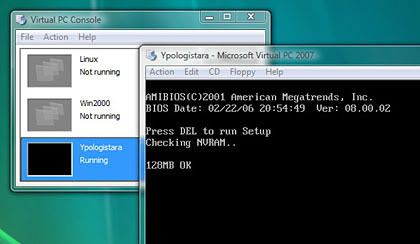
| QUICK TIP |
 | Ο χρήστης Αντίλογος λέει: Μάλιστα! Virtual δεδομένα, virtual τόποι, virtual κόσμος, virtual γκόμενες… Τώρα και Virtual PCs! Ενδιαφέρον! |









2 απόψεις καταγράφηκαν, η δική σου;:
Εξαιρετικό κείμενο! Απλό και σύντομο γιατί είναι πολλοί που φοβούνται τα virtual πράγματα...
Thanx djmouzz. Οι περισσότεροι τα αποφεύγουν ειπειδή νομίζουν ότι ο υπολογιστής τους δε θα το σηκώσει. Με 2GB RAM όμως κάνεις θαύματα με VPC!
Δημοσίευση σχολίου